A latin "c" betűt képviselő, körbe burkolt szerzői jogi védjegy jelzi, hogy a megjelölt tartalom jogai egy adott személyre vonatkoznak. Számos módon lehet szerzői jogi jelet elhelyezni a Wordben.
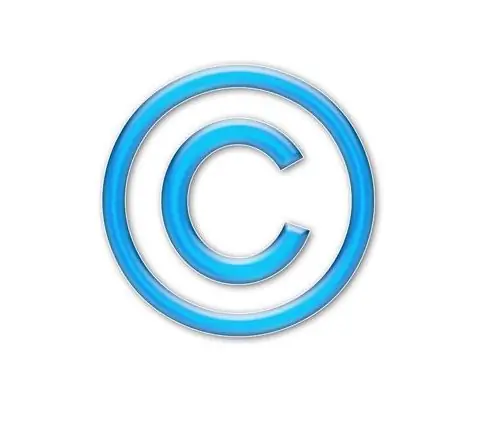
Utasítás
1. lépés
A Microsoft Word program lehetővé teszi szinte a nyomtatáshoz használt szimbólumok és jelek beszúrását. Ha szerzői jogi ikont szeretne beilleszteni a Word 2007 programba, lépjen a "Beszúrás" nevű fülre, és kattintson a "Szimbólum" gombra. Ez megnyit egy kis táblázatot a leggyakrabban használt szimbólumokról. Ha a szerzői jogi védjegy nincs köztük, kattintson az "Egyéb szimbólumok" gombra. Megnyílik egy párbeszédpanel, amely tartalmazza az összes lehetséges szimbólumot. Keresse meg közöttük a szükségeset, kattintson rá egyszer, majd kattintson a "Beszúrás" gombra. A szerzői jogi ikon ott jelenik meg, ahol a kurzor volt.
2. lépés
A billentyűzetről beírt speciális kód segítségével szerzői jogi ikont is elhelyezhet. Szimbólum ilyen módon történő behelyezéséhez vigye a kurzort arra a helyre, ahol a szerzői jogi ikonnak lennie kell, majd nyomja meg az Alt billentyűt, és anélkül, hogy felengedné, írja be a 0169 kódot a numerikus billentyűzetre, majd engedje fel az Alt gombot. A szerzői jogi védjegy a megfelelő helyen jelenik meg. Ha egy laptop billentyűzetéről ír be szöveget, amelynek numerikus billentyűzete a fővel van kombinálva, akkor ennek a billentyűkombinációnak a használata és a kód beírása közben tartsa lenyomva az Fn gombot.
3. lépés
Beilleszthet egy szerzői jogi ikont is, ha hozzárendel egy speciális billentyűparancsot egy speciális karakter beszúrásához. Ehhez nyissa meg az "Egyéb szimbólumok" párbeszédpanelt (az első lépésben leírt módszerrel), keresse meg a szerzői jogi szimbólumot, jelölje ki azt, és kattintson a párbeszédpanel alján található "Billentyűparancs" gombra. A megnyíló ablakban vigye a kurzort az "Új gyorsbillentyűk" mezőbe, és egyszerre nyomja meg a két vagy három billentyűt (például Ctrl + D vagy Alt + Shift + A), amelyek kombinációja lesz felelős a kiválasztott szimbólum. Mentse el a módosításokat. Most a szerzői jog ikon beilleszthető az Ön számára kényelmes billentyűparancs segítségével.






